|
Possiamo cominciare
1. Apri
un'immagine trasparente di 950 x 525 pixels
2.
Selezioni>Seleziona tutto
3. Apri il
tube "retro gallery-fond 1"
-
Modifica>Copia - torna al tuo lavoro ed incolla nella
selezione
4.
SELEZIONI>DESELEZIONA TUTTO
5. Effetti>Plugin><
I.C.NET Software >Filter Unlimited 2.0>Greg's
Factory Output Vol II - Sierpinski Stitch
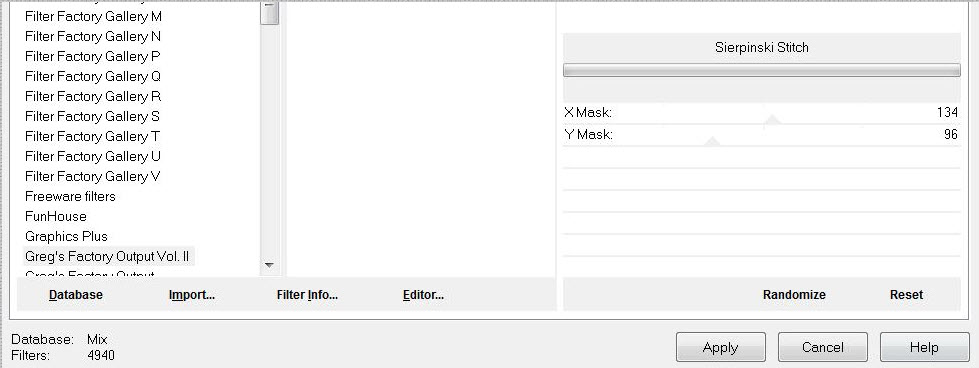
6.
Livelli>Nuovo livello raster
7.
Selezioni>Seleziona tutto
8. Apri il
tube
''entree_du_metro_tubed_by_thafs"
-
Modifica>Copia - torna al tuo lavoro ed incolla
nella selezione
9.
SELEZIONI>DESELEZIONA TUTTO
10. Ripeti
l'effetto "Greg's
Factory Output Vol II - Sierpinski Stitch" ma cambia i
parametri a 138 e 104
11.
Effetti>Effetti bordo>Aumenta di più
12. Tavolozza
dei livelli - imposta in primo piano il gradiente
"corel_06_030" (nominato anche Gris) e configuralo in
modo radiale, così:
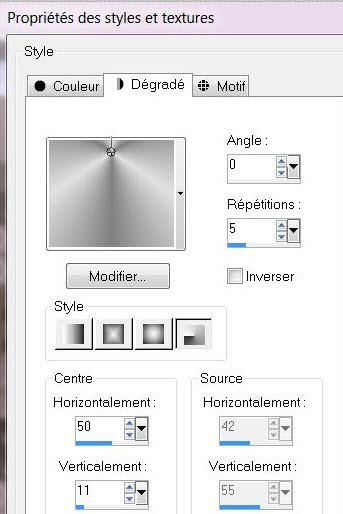
13.
Livelli>Nuovo livello raster
- Attiva lo
strumento
 e riempi il livello con il gradiente
e riempi il livello con il gradiente
14.
Livelli>Carica/salva la maschera>Carica maschera da
disco - cerca e carica la maschera
''aditascreation mask46''
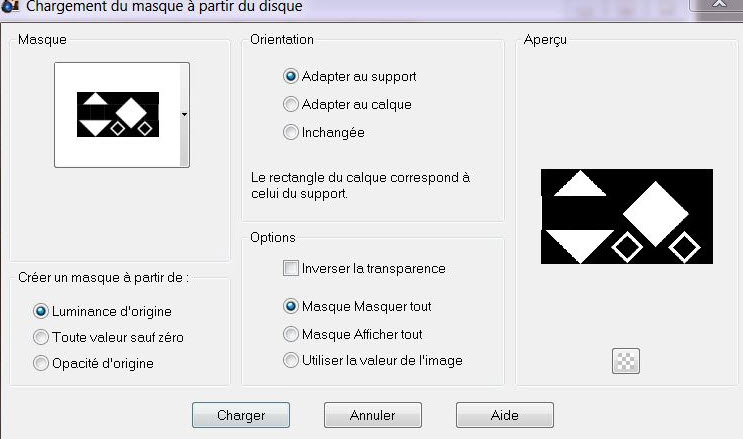
-
Livelli>Unisci>Unisci gruppo
15.
Effetti>Effetti bordo>Aumenta
16. Effetti>Plugin><
I.C.NET Software >Filter Unlimited 2.0>Filter
Factory Gallery R - Countdown 0/0
17. Effetti>Plugin>Simple>Top
left Mirror
18.
Selezioni>Carica/salva selezione>Carica selezione da
disco - Cerca e carica la selezione
'''renee- retro_
gallery-1''
CANCELLA
19.
Livelli>Nuovo livello raster
20. Apri il
tube "element1"
-
Modifica>Copia - torna al tuo lavoro ed incolla nella
selezione
21.
SELEZIONI>DESELEZIONA TUTTO
22. Effetti>Plugin><
I.C.NET Software >Filter Unlimited 2.0>Kang 2>Color
Cubes
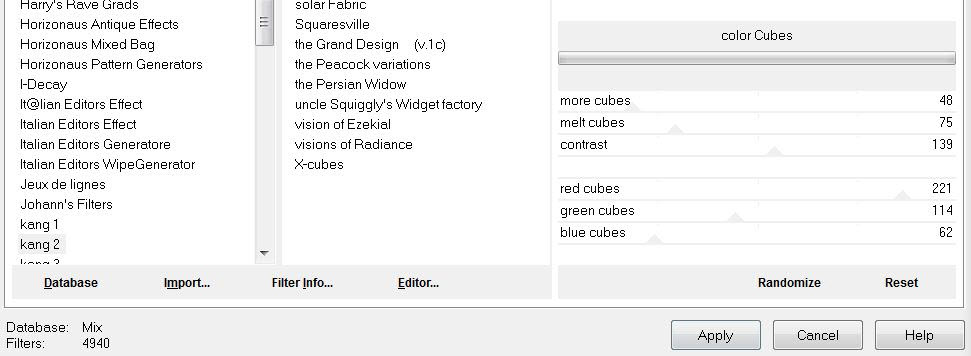
23. Apri il
tube "entree_du_metro_tubed_by_thafs''
-
Modifica>Copia - torna al tuo lavoro ed incolla come
nuovo livello
- Non
spostarlo
24.
Selezioni>Carica/salva selezione>Carica selezione da
disco - Cerca e carica la selezione
''renee-retro_gallery-2''
25.
Effetti>Effetti 3D>Pulsante - colore #942f03
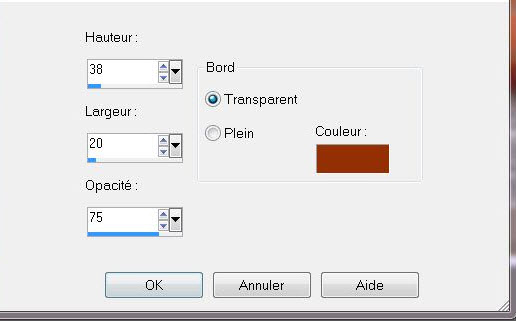
26.
SELEZIONI>DESELEZIONA TUTTO
- Così si
presenta la tavolozza dei livelli
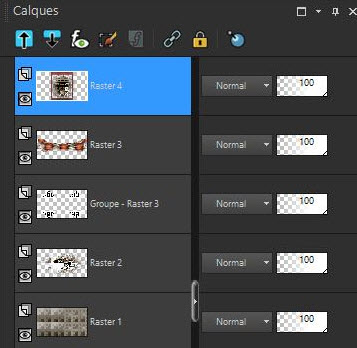
ATTENZIONE
27. Tavolozza
dei livelli - posizionati sul livello Raster 3
28.
Effetti>Effetti geometrici>Prospettiva verticale
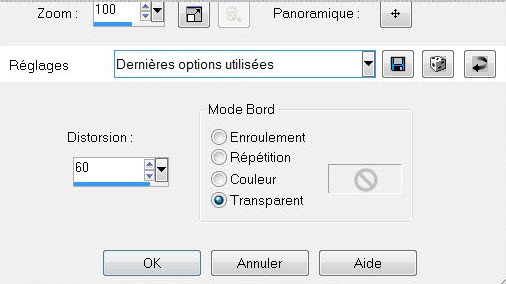
29.
Posizionati sul livello Gruppo Raster 3
- Ripeti
l'effetto geometrico>Prospettiva verticale
30. Chiudi la
visibilità dei livelli Raster 4 e Raster 2:
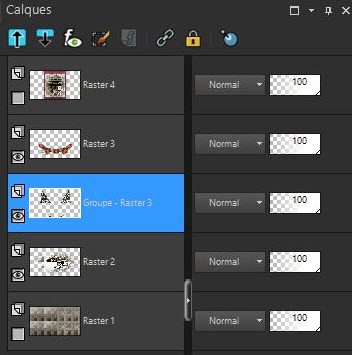
- Posizionati
su di un altro livello
-
Livelli>Unisci>Unisci visibile
- Tavolozza
dei livelli - resta posizionato sul livello Uniti
31.
Effetti>Filtro definito dall'utente>Emboss 3 per default
32. Riapri la
visibilità di tutti i livelli
33. Tavolozza
dei livelli - posizionati sul livello Raster 1
34.
Livelli>Duplica
35.
Effetti>Effetti geometrici>Cerchio - trasparente
36. Effetti>Plugin>Alien
Skin Eye Candy 5>Impact>Glass Preset "clear with
reflection"
37.
Effetti>Filtro definito dall'utente-Emboss 3 per default
- Tavolozza
dei livelli - posizionati sul livello Raster 1
38.
Livelli>Nuovo livello raster
39.
Selezioni>Seleziona tutto
40. Apri il
tube "retro gallery-fond 2"
-
Modifica>Copia - torna al tuo lavoro ed incolla nella
selezione
41.
SELEZIONI>DESELEZIONA TUTTO
- Tavolozza
dei livelli - cambia la modalità di miscelatura di
questo livello in Sovrapponi
42.
Livelli>Unisci>Unisci giù
43. Effetti>Plugin>Simple>Pizza
slice mirror
- Ripeti
questo filtro
- Resta
posizionato su questo livello
44.
Selezioni>Carica/salva selezione>Carica selezione da
disco - Cerca e carica la selezione
"renee-retro_gallery-3"
45. Effetti>Plugin><
I.C.NET Software >Filter Unlimited 2.0>Alf's
Powers Sines - Co -Sin Grads
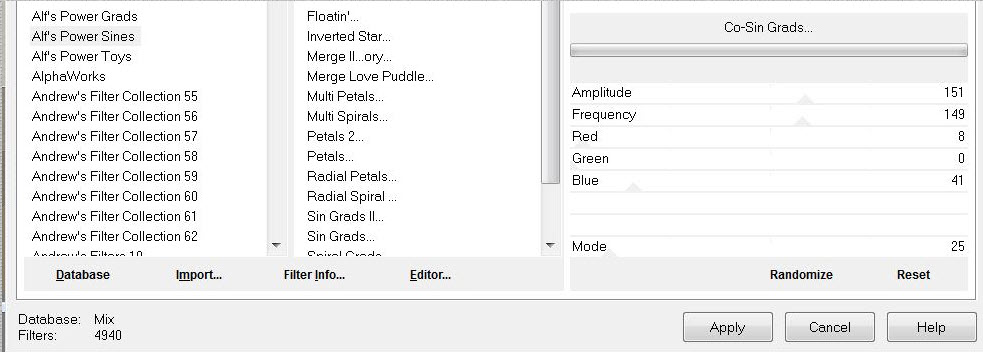
46.
Selezioni>Inverti
47. Effetti>Alien
Skin>Eye Candy 6>Impact>Backlight>Colorful-Rings-Trail
black to red
- se non
hai questo filtro, l'effetto è allegato nel materiale -
incollalo nella selezione senza aggiungere nuovi livelli
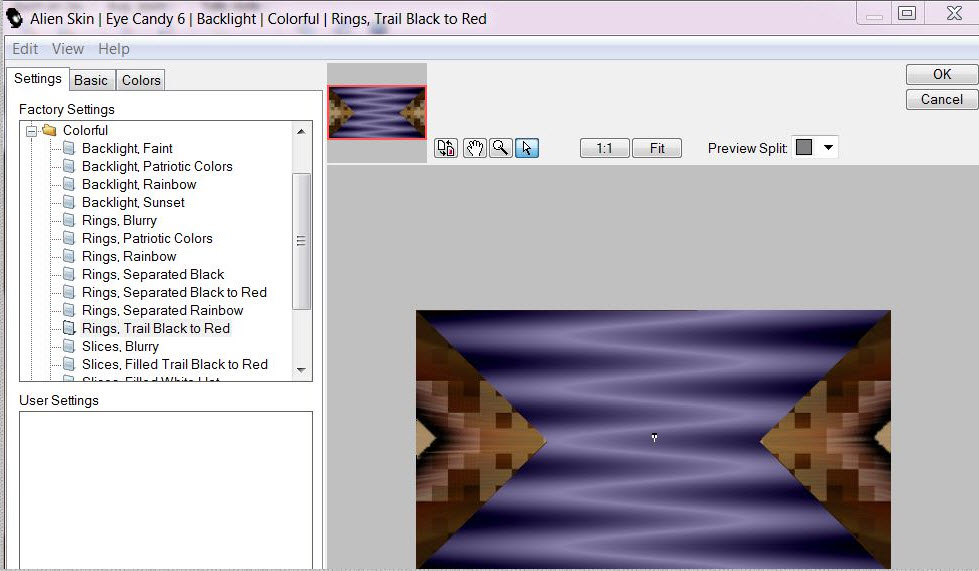
48. Tavolozza
dei livelli - lascia la modalità di miscelatura di
questo livello in Normale
49.
SELEZIONI>DESELEZIONA TUTTO
50.
Livelli>Nuovo livello raster
51.
Livelli>Disponi>Porta in basso
52.
Selezioni>Seleziona tutto
53. Apri il
tube "retro-gallery-fond3"
-
Modifica>Copia - torna al tuo lavoro ed incolla nella
selezione
54.
SELEZIONI>DESELEZIONA TUTTO
- Tavolozza
dei livelli - posizionati sul livello Raster 1
55.
Regola>Tonalità e saturazione - a 42 e 115
56.
Effetti>Filtro predefinito dall'utente - Emboss 3 per
default
- Così si
presenta la tavolozza dei livelli:
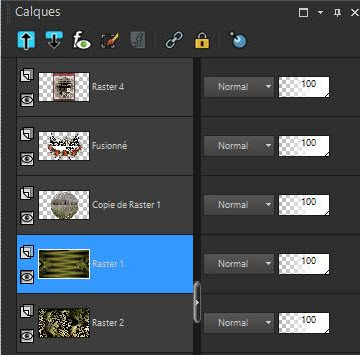
57.
Livelli>Unisci>Unisci visibile
58. Effetti>Plugin>AAA
Frames>Foto Frame
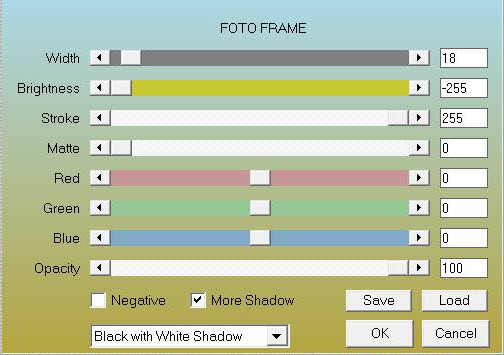
59. Effetti>Plugin>Mock>Windo
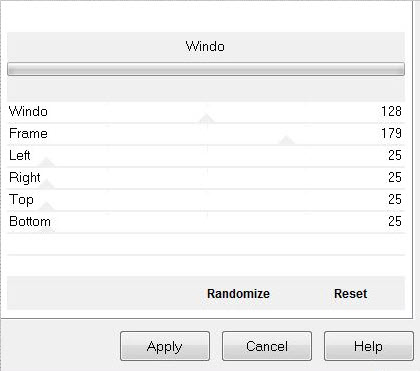
60.
Immagine>Ridimensiona a 55% - tutti i livelli NON
selezionato
61.
Effetti>Effetti immagine>Scostamento O = 0
e V = 65 Trasparente
62.
Livelli>Duplica
63. Effetti>Plugin>Andromeda
Perspective>Side wall - Preset it open close
- Con lo
strumento Puntatore - modalità scala, posiziona
così:
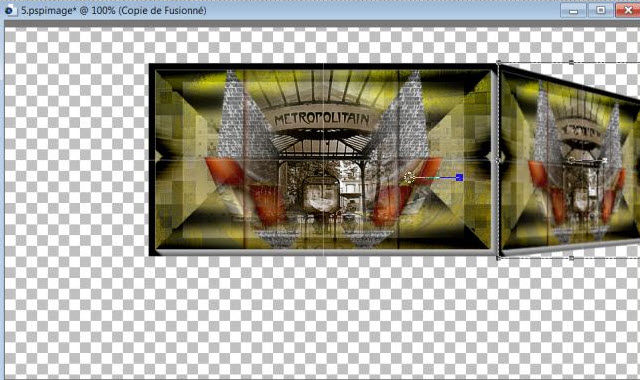
64.
Livelli>Duplica
-
Immagine>Rifletti
-
Livelli>Unisci>Unisci visibile
-
Effetti>Effetti immagine>Scostamento O = 0
e V = - 20
Trasparente
65. Effetti>Plugin>Nick
Software Color Effet Pro. 3 - Bi-Color = Color set 1 -
Moss
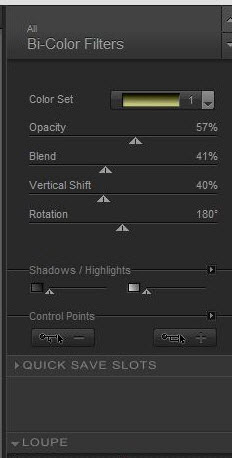
66. Apri il
tube "attaches"
-
Modifica>Copia - torna al tuo lavoro ed incolla come
nuovo livello
- Posiziona
correttamente in alto
67.
Livelli>Nuovo livello raster
68.
Livelli>Disponi>Porta in basso
69. Tavolozza
dei livelli - imposta in primo piano il colore #aca069 e
come sfondo #7co513 e prepara un gradiente stile sprazzo
di luce, così configurato:
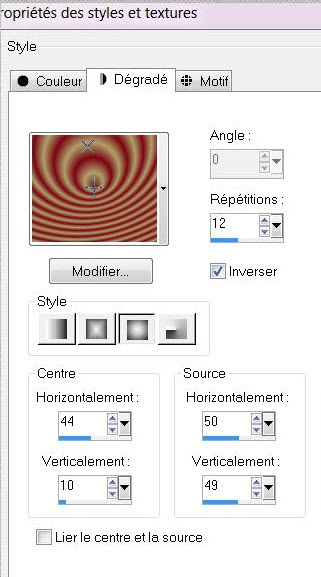
70. Attiva lo
strumento Riempimento e riempi il livello con il
gradiente
71. Effetti>Plugin><
I.C.NET Software >Filter Unlimited 2.0>Tools>Transition
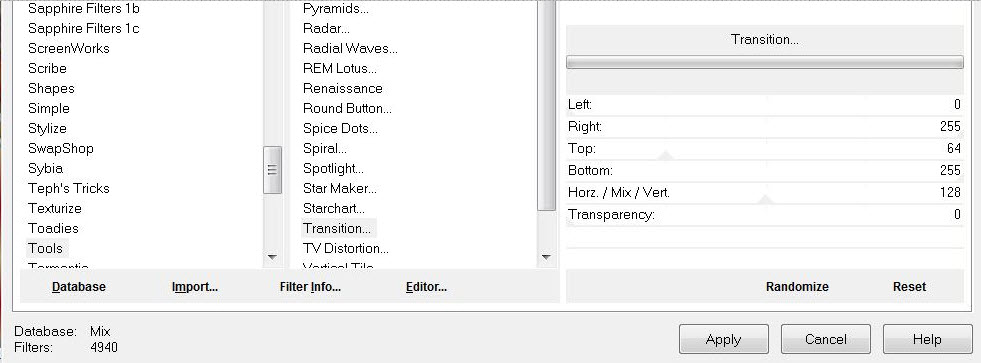
72.
Effetti>Filtro definito dall'utente>Emboss 3 per default
73.
Livelli>Duplica
74. Effetti>Plugin>MuRa's
Meister>Perspective Tilling
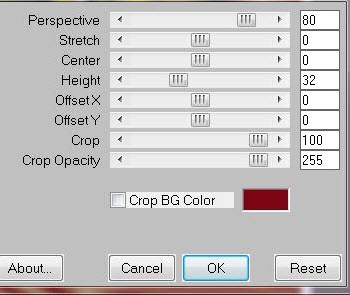
75.
Effetti>Effetti bordo>Aumenta di più
- Tavolozza
dei livelli - posizionati in alto
76. Apri il
tube ''SepiaTube-Redhaired
SteampinukBeauty2''
-
Immagine>Ridimensiona a 58%
-
Modifica>Copia - torna al tuo lavoro ed incolla come
nuovo livello
77.
Effetti>Effetti 3D>Sfalsa ombra in nero
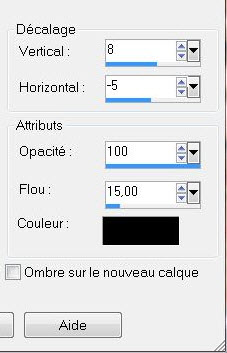
78. Apri il
tube
''Yoka-Cartoons-04812 ''
-
Immagine>Ridimensiona a 70%
-
Modifica>Copia - torna al tuo lavoro ed incolla come
nuovo livello
79. Apri il
tube
''StationWagon-2-BellesGraphics''
-
Modifica>Copia - torna al tuo lavoro ed incolla come
nuovo livello
- Posiziona
correttamente
80.
Livelli>Unisci>Unisci visibile
81.
Immagine>Aggiungi bordatura - 10 pixels - colore di
primo piano
82.
Immagine>Aggiungi bordatura - 50 pixels colore di sfondo
83. Apri il
tube "retro gallery-agraphes"
-
Modifica>Copia - torna al tuo lavoro ed incolla come
nuovo livello
- Posiziona
correttamente a sinistra
84.
Livelli>Duplica
-
Immagine>Rifletti
85.
Livelli>Unisci giù
86. Apri "renee-retro
gallerie-barre ondulee"
-
Modifica>Copia - torna al tuo lavoro ed incolla come
nuovo livello
- Posiziona
correttamente
87.
Immagine>Aggiungi bordatura - 15 pixels - colore di
primo piano
88. Incolla il
tube del titolo oppure scrivine uno con il font allegato
nel materiale
89.
Livelli>Unisci>Unisci visibile
90. Effetti>Plugin>FM
Tile Tools>Blend Emboss per default
Il
tutorial è terminato
Spero abbiate gradito eseguirlo
Grazie
Renée
Scritto 6 ottobre 2012
*
Ogni somiglianza con una lezione esistente è una pura
coincidenza
*
Non dimenticate di ringraziare i tubeurs e le
traduttrici che lavorano con e per noi.
Grazie
|